Като отворите ISO файла в Windows
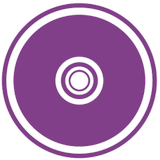
Тези файлове се съхраняват много по-различна съдържание, така че всеки компютърен потребител трябва да знае как да се справиш с тях правилно. Наистина, в някои случаи, който искате да отворите, като образ и да направи съдържанието му необходимите манипулации. Например, инсталирате програмата, или просто да намерите списък вътре файла.
Какво е изображение ISO?
Взети заедно, нека да видим каква е картинката ISO.
Това е специализиран файл, който е електронната версия на оптичния диск. Разполага със собствена файлова система, а оттам и съдържанието на информацията.
По пътя може да срещнете при изтегляне на софтуер от интернет. ISO също се използва за разпространение на торент филми с високо качество.
С образ на диск, потребителят е в състояние да го свържете като обикновен оптичен диск. Както вече споменахме, ISO често се използва за разпространение на програми и компютърни игри.
Също така, този формат има допълнителна цел - да се възпроизведе на ценни данни с конвенционални дискове. В крайна сметка, последните не са много надеждни и могат да бъдат повредени поради малкия механични повреди.
Как да отворите ISO файла с помощта UltraISO
Най-удобният начин за отваряне на ISO е да се използва програмата UltraISO. Ако желаете, можете да закупите лицензирана версия на официалния сайт, като въведете заявка за търсене. А също и да го изтеглите в публичното пространство, където тя не е длъжна да плати. След като инсталирате UltraISO следвайте инструкциите по-долу.
За да отворите ISO файл, трябва да стартирате UltraISO и преместите курсора до елемента "Open", който се намира в лентата с инструменти.
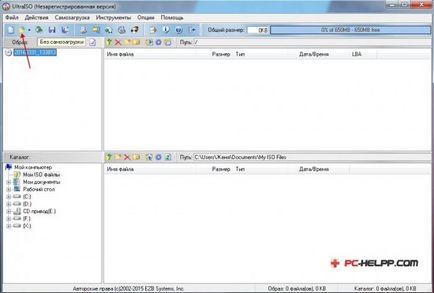
След това трябва да укажете пътя до изображението на диска. След като направите това, ще видите дървета списък на съхраняваната информация в ISO файл.
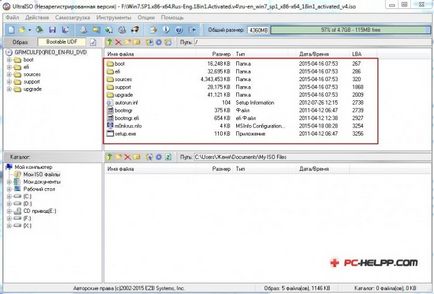
За да извлечете определен файл от картинката, е необходимо да се възстанови показалка, с десния бутон и изберете "Извличане на ...".
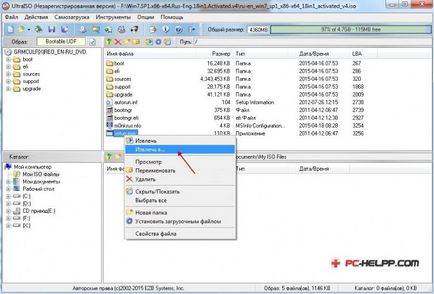
След това, трябва да укажете пътя, за да запишете файла възстановен и изчакайте програмата да извърши желаното действие.
Как да отворите ISO файла с помощта DAEMON Tools
Това е много модерна програма за монтиране на ISO образ, но за извличане на файлове през него не е много удобно. Въпреки че този метод все още е достоен за внимание. Може би няма да е на компютър на друг софтуер, различен от DAEMON Tools, и издърпайте информация от е необходимо веднага образа на диска оптичен. За да се осъществи достатъчно Lite-версия на програмата.
DAEMON Tools, които трябва да изпълните, за да намерите иконата с иконата на "диск" в прозореца. На това е необходимо да кликнете върху курсора.
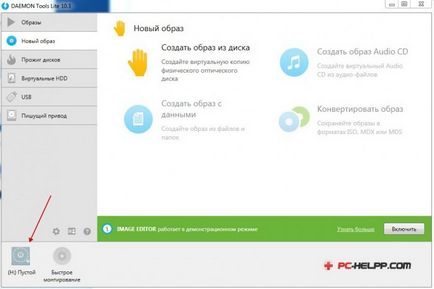
След това трябва да укажете пътя до оптичния диск и да го добавите в директорията.
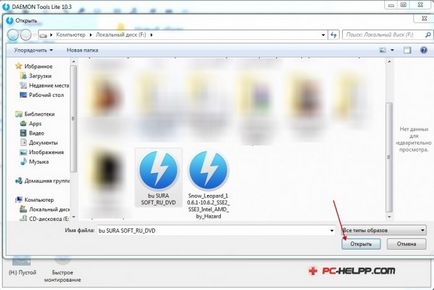
Програмата автоматично ще добави новото устройство в "My Computer". Той може да работи като обикновен оптичен диск.
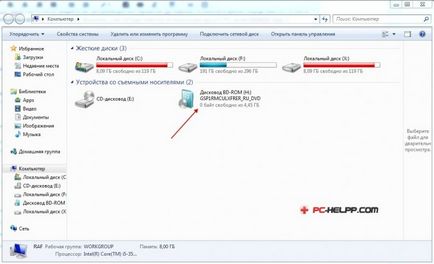
Как да отворите ISO файлове, като използвате 7-Zip
Сравнително прост метод за извличане на данни от ISO образ е да използвате 7-Zip програма. Това е много често срещана архиватор, който е инсталиран на почти всеки компютър. Въпреки това, не много потребители да знаят, че 7-Zip е в състояние да работи с изображения на оптични дискове. Ето защо, ние ще опишем как да се приложи по ISO декомпресира контейнер.
За да направите това, изтеглете архива от официалния сайт и план. На проводник с допълнителни инструменти се появяват на екрана.
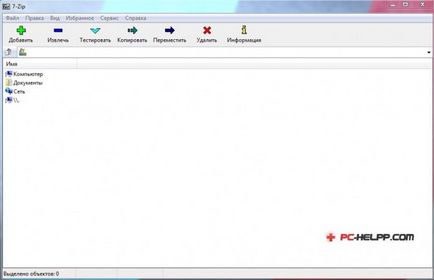
За да отворите изображението на оптичния диск, е необходимо да го намерите на вашия компютър и щракнете двукратно върху него. ISO ще се отвори като нормална папка.
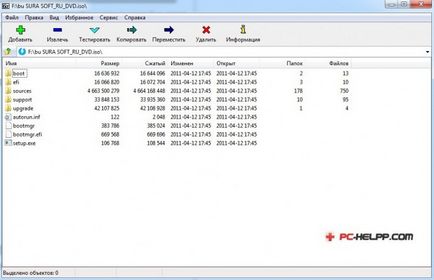
За изваждане на ISO файла, който искате да задържите показалеца и дясно кликване. След това, от менюто изберете "Eject".